初中信息技术《Flash软件制作简单动画》教案
FLASH动画教学设计

FLASH动画教学设计篇⼀:《制作flash动画》教学设计《制作flash动画》教学设计[教材分析][教学⽬标分析]1.知识⽬标⑴启动并认识flash8的操作界⾯;⑵初步理解动画制作中的基本概念,并尝试制作简单的flash动画。
2.能⼒⽬标⑴学会使⽤flash⼯具箱绘制动画的基本元素;⑵培养学⽣⾃主探索、团队合作的意识。
3.情感⽬标⑴让学⽣通过欣赏优秀作品,激发良好的创作欲望和学⽣学习计算机的浓厚兴趣;⑵通过对动画结构及层次的分析,培养学⽣从整体到局部,再到整体的系统认识事物的习惯和能⼒。
[教学重难点分析]重点:动画⾓⾊移动的制作⽅法。
难点:界⾯的理解与认识;对帧的初步理解。
[教学⽅法分析]任务驱动教学法:上课之前先让学⽣知道本节课的知识任务是制作⼀个⼩球从⾼处落下,着地后再反弹回去的flash动画。
演⽰法:给学⽣演⽰本节课的知识要点。
[学⽣分析]本节课的学习对象是初⼆学⽣,这些学⽣⼀般都接触过⽹络,对flash动画不是很陌⽣,但是对这些动画是如何制作出来的有很⼤的神秘感,所以学习起来会有很⼤的兴趣。
另外我校学⽣在⼩学阶段的学习中已经掌握了画图软件的使⽤⽅法,所以在学习flash图形绘制⼯具的时候不⽤讲得太多,学⽣就可以初步掌握这些软件的使⽤⽅法。
[教学设计思路]本教学设计是以制作模拟游戏“打地⿏”和制作模拟运动“撞球”flash动画作为任务,让学⽣体验flash动画制作的⼀般步骤,初步理解flash动画制作中的⼀些基本概念,学会创建和调⽤图形元件,尝试制作简单的补间动画。
通过对制作过程的了解,让学⽣消除动画制作的神秘感,激发学⽣学习flash动画制作的求知欲。
[教学过程]⼀、导⼊欣赏两段经典flash动画:⑴简单爱mv⑵⼩⼩系列武打动画。
[设计意图]第⼀段动画让学⽣欣赏丰富多彩的动画画⾯,让学⽣体会动画所带来的乐趣,激发他们的创作欲望,第⼆段动画则点燃学⽣创作的热情,调动他们的兴趣。
⼆、新授⑴启动flash8软件。
制作简单的Flash动画教学设计
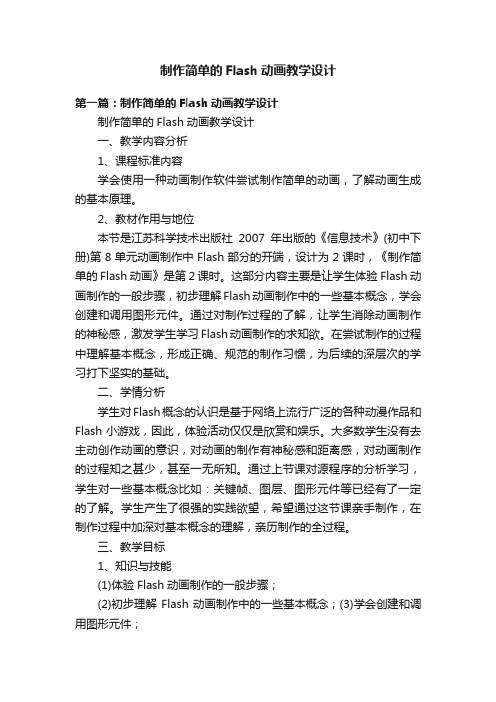
制作简单的Flash动画教学设计第一篇:制作简单的Flash动画教学设计制作简单的Flash动画教学设计一、教学内容分析1、课程标准内容学会使用一种动画制作软件尝试制作简单的动画,了解动画生成的基本原理。
2、教材作用与地位本节是江苏科学技术出版社2007年出版的《信息技术》(初中下册)第8单元动画制作中Flash部分的开端,设计为2课时,《制作简单的Flash动画》是第2课时。
这部分内容主要是让学生体验Flash动画制作的一般步骤,初步理解Flash动画制作中的一些基本概念,学会创建和调用图形元件。
通过对制作过程的了解,让学生消除动画制作的神秘感,激发学生学习Flash动画制作的求知欲。
在尝试制作的过程中理解基本概念,形成正确、规范的制作习惯,为后续的深层次的学习打下坚实的基础。
二、学情分析学生对Flash概念的认识是基于网络上流行广泛的各种动漫作品和Flash小游戏,因此,体验活动仅仅是欣赏和娱乐。
大多数学生没有去主动创作动画的意识,对动画的制作有神秘感和距离感,对动画制作的过程知之甚少,甚至一无所知。
通过上节课对源程序的分析学习,学生对一些基本概念比如:关键帧、图层、图形元件等已经有了一定的了解。
学生产生了很强的实践欲望,希望通过这节课亲手制作,在制作过程中加深对基本概念的理解,亲历制作的全过程。
三、教学目标1、知识与技能(1)体验Flash动画制作的一般步骤;(2)初步理解Flash动画制作中的一些基本概念;(3)学会创建和调用图形元件;(4)常用图形工具、文本工具的使用方法;(5)制作简单的补间动画;(6)了解Flash动画制作的基本方法;2、过程与方法通过制作《打地鼠》简单动画,让学生了解通过导入位图制作动画的方法;通过制作《撞球》补间动画,让学生了解利用绘图工具制作图形元件,重复调用元件的方法。
通过对《撞球》中两个运动元素的动画制作,让学生学会分析和分解运动过程,并学会用已有的操作技能来恰当地表现这些运动。
初中flash制作动画教案
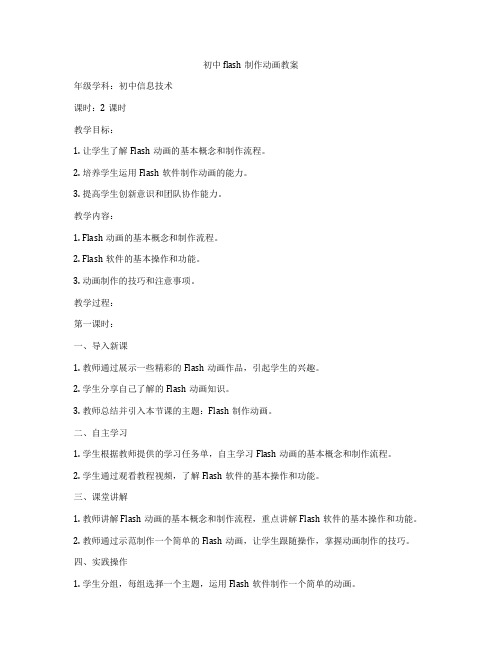
初中flash制作动画教案年级学科:初中信息技术课时:2课时教学目标:1. 让学生了解Flash动画的基本概念和制作流程。
2. 培养学生运用Flash软件制作动画的能力。
3. 提高学生创新意识和团队协作能力。
教学内容:1. Flash动画的基本概念和制作流程。
2. Flash软件的基本操作和功能。
3. 动画制作的技巧和注意事项。
教学过程:第一课时:一、导入新课1. 教师通过展示一些精彩的Flash动画作品,引起学生的兴趣。
2. 学生分享自己了解的Flash动画知识。
3. 教师总结并引入本节课的主题:Flash制作动画。
二、自主学习1. 学生根据教师提供的学习任务单,自主学习Flash动画的基本概念和制作流程。
2. 学生通过观看教程视频,了解Flash软件的基本操作和功能。
三、课堂讲解1. 教师讲解Flash动画的基本概念和制作流程,重点讲解Flash软件的基本操作和功能。
2. 教师通过示范制作一个简单的Flash动画,让学生跟随操作,掌握动画制作的技巧。
四、实践操作1. 学生分组,每组选择一个主题,运用Flash软件制作一个简单的动画。
2. 教师巡回指导,解答学生在制作过程中遇到的问题。
第二课时:一、复习导入1. 学生展示上节课制作的动画作品,互相评价。
2. 教师总结动画制作过程中的注意事项。
二、课堂讲解1. 教师讲解如何优化Flash动画,提高播放速度和效果。
2. 教师讲解如何添加音效和背景音乐,使动画更具吸引力。
三、实践操作1. 学生根据上节课的制作经验,优化自己的动画作品。
2. 学生添加音效和背景音乐,使动画更具完整性。
四、总结拓展1. 学生展示完成的动画作品,互相评价。
2. 教师总结本节课的学习内容,强调Flash动画制作的重要性和技巧。
3. 学生课后尝试制作更复杂的Flash动画,提高自己的制作水平。
教学评价:1. 学生完成动画作品的质量和创意。
2. 学生在制作过程中的问题解决能力和团队协作能力。
初中信息技术《Flash软件制作简单动画》教案

初中信息技术《Flash软件制作简单动画》教案一、教学目标【知识与技能】能独立表述动画制作中涉及的基本概念并能自己动手完成动画制作的一般步骤。
【过程与方法】通过制作“移动的小球”动画,了解FLASH动画制作的过程,并从中总结出动画制作的主要步骤。
【情感态度与价值观】学在理论学习和动手操作的过程中,激发学习动画制作的兴趣,并且逐步培养乐于接受和探究新知识的精神。
二、教学重难点【重点】Flash动画制作的一般过程,基本操作方法以及任务的实现。
【难点】初步理解关键帧和动作补间动画的概念。
三、教学过程环节一、创设情境,课堂导入老师出示“小破孩”动画作品。
告诉学生这是用Flash 制作的。
同学们,老师今天给大家带了一个很有趣的《小破孩》动画短片。
大家一起来看一下。
动画播放完了。
昨天,我们已经认识了flash,这个小短片啊,就是用flash制作出来的。
大家想不想也能做这样的短片呀?非常想,好,那我们今天就来尝试一下。
刚刚小短片中有一个片段是小破孩把皮球踢向墙壁,结果皮球弹回来砸到了他自己。
这一段很好玩。
我们就来做这一段中那个滚动的小球,大家觉得怎么样?环节二、分析任务1.Flash影片的制作过程:动画小本--确定演员(元件)--制作动画--测试--发布。
首先要有一个构思,我们称为动画小本,其次就像电影都有演员,我们动画也是有对象的,我们把它成为元件。
元件其实就是可以重复使用的对象。
再次我们就可以开始制作动画了。
那么动画有没有达到我们想要的效果呢,我们对它进行一个测试,测试通过了之后我们就可以发布了。
2.小球滚动效果图展示以及任务的分析:小球由左向右滚动,而这个任务中涉及的要素就是小球(图形元件)。
环节三、任务完成1.创建元件:“插入”——新建元件——创建新元件对话框——名称“小球”,类型“图形”——画圆师:正圆怎么画了?生:按住shift键好,圆画好了之后呀,我们要点击场景1返回到场景中,不然等一下我们就都在元件里进行操作了。
八年级上信息技术Flash教案

八年级上信息技术Flash教案一、教学目标1. 知识与技能:(1)了解Flash的基本功能和应用领域;(2)学会使用Flash绘图工具和动画制作方法;(3)掌握Flash作品的导出和发布。
2. 过程与方法:(1)通过自主探究和合作学习,掌握Flash的基本操作;(2)通过实践操作,培养学生的创新能力和审美能力;(3)通过项目制作,提高学生的信息技术应用水平。
3. 情感态度与价值观:(1)培养学生对信息技术学科的兴趣和爱好;(2)培养学生团队协作和共享资源的意识;(3)培养学生勇于创新和积极进取的精神。
二、教学内容第1节:Flash入门1. Flash的基本功能和应用领域2. Flash的工作界面和操作方法3. Flash的文件操作第2节:Flash绘图工具1. 线条和形状工具的使用2. 颜色填充与笔触设置3. 绘图辅助工具的使用第3节:Flash动画制作(一)1. 帧的概念和操作2. 动画的类型和制作方法3. 动画的播放与控制第4节:Flash动画制作(二)1. 图形变换动画的制作2. 动作补间动画的制作3. 引导层动画的制作第5节:Flash作品的导出和发布1. 作品的导出格式和注意事项2. 作品的发布方法和发布参数设置三、教学重点与难点1. 教学重点:(1)Flash的基本功能和应用领域;(2)Flash绘图工具和动画制作方法;(3)Flash作品的导出和发布。
2. 教学难点:(1)Flash动画的制作技巧;(2)作品的导出和发布参数设置。
四、教学方法与手段1. 教学方法:(1)任务驱动法:通过完成具体任务,引导学生掌握Flash的基本操作;(2)实践教学法:通过动手实践,培养学生的创新能力和审美能力;(3)合作学习法:通过小组合作,提高学生的团队协作能力。
2. 教学手段:(1)多媒体教学:利用课件、实例和素材进行教学;(2)网络教学:利用校园网和教学平台,分享资源和交流学习;(3)上机实践:学生在计算机房进行实际操作练习。
制作flash动画教案
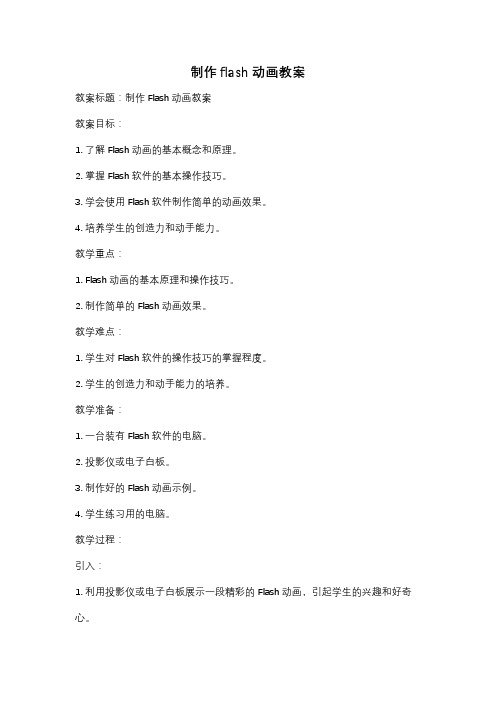
制作flash动画教案教案标题:制作Flash动画教案教案目标:1. 了解Flash动画的基本概念和原理。
2. 掌握Flash软件的基本操作技巧。
3. 学会使用Flash软件制作简单的动画效果。
4. 培养学生的创造力和动手能力。
教学重点:1. Flash动画的基本原理和操作技巧。
2. 制作简单的Flash动画效果。
教学难点:1. 学生对Flash软件的操作技巧的掌握程度。
2. 学生的创造力和动手能力的培养。
教学准备:1. 一台装有Flash软件的电脑。
2. 投影仪或电子白板。
3. 制作好的Flash动画示例。
4. 学生练习用的电脑。
教学过程:引入:1. 利用投影仪或电子白板展示一段精彩的Flash动画,引起学生的兴趣和好奇心。
2. 引导学生讨论他们对Flash动画的了解和想法。
教学步骤:步骤一:Flash动画的基本概念和原理(10分钟)1. 讲解Flash动画的定义和作用。
2. 介绍Flash软件的基本功能和特点。
3. 解释Flash动画的原理和制作过程。
步骤二:Flash软件的基本操作技巧(15分钟)1. 演示Flash软件的界面和工具栏。
2. 介绍Flash软件的基本操作技巧,如创建新文档、导入素材、添加图层等。
3. 指导学生进行实际操作,让他们熟悉软件界面和操作流程。
步骤三:制作简单的Flash动画效果(30分钟)1. 演示制作简单Flash动画效果的步骤和技巧。
2. 引导学生选择一个简单的主题或故事情节。
3. 指导学生使用Flash软件制作自己的动画效果,包括添加元素、设置动画效果、调整时间轴等。
步骤四:展示和分享(10分钟)1. 学生展示自己制作的Flash动画效果。
2. 学生互相欣赏和评价彼此的作品。
3. 教师给予学生积极的反馈和鼓励。
总结:1. 回顾学习内容,强调Flash动画的重要性和应用领域。
2. 鼓励学生继续探索和创作更复杂的Flash动画效果。
3. 提供相关资源和参考资料,供学生进一步学习和实践。
用flash软件制作简单动画

《用flash软件制作简单动画》教学设计一、设计理念:按照“信息技术指导纲要”的中多媒体模块的要求,通过学习FLASH中的元件,使学生感受动漫的乐趣!体会多媒体技术人机交互的效果,提高信息交流效率,促进学生合作沟通,不仅能提高学生对计算机的应用能力,而且有助于培养学生的审美能力,加深对计算机文化和信息技术素养,陶冶情操,发展学生的思维。
学生兴趣+教师引领=优秀作品+掌握技能二、理论依据:本教学设计是要完成是Flash教学内容按照《信息技术教材》《信息技术教学参考书》的要求,根据以后深入学习Flash的过程来看,本节课的地位是相当得重要。
三、设计特色:教学设计的出炉,旨在能很好地把握住课堂的节奏,吸引学生的注意,让学生更多的自主学习、有效学习。
我对计算机的教学以及一种软件的教学,始终坚持教学的系统性和连续性,在课堂中把复习旧课和新课教学的安排一同思考,培养学生“温故知新”的终身学习习惯。
将教材融入课堂,把教材看懂、吃透,把教教材转变为用教材,把教材中每个好的环节引入到课程进行中,实现教学目标。
换位思考学生想法,兴趣是引发学生探究的源泉,问题是引发学生的灵根。
本节课我遵循课程教学的规律,把握学生认知方向,建立“一线、两点、三融合”的教学过程,即以学生对课程关联问题的类比和连续的思考,为课程进行的主线;以学生巩固已会的计算机操作和体验“元件”的操作,为实践课堂任务的两个基本教学点;特别是教学中着力把学生的个体想法集体思维相融合、着力把教师的引领方式和学生的自主探究能力相融合、着力把个人的经验获得和集体的收获共享相融合,也在这“一线、两点、三融合”的教学过程中有序的将教学重点和教学难点解决。
本节课属于新课,Flash的第4个课时,也是Flash教材前半部分开始课时中较难的一个课时。
在先前学生已初步掌握的知识点出发,以一副Flash影片的展示引入片头文字的动画提问。
其实就是文字元件的淡入淡出的一个效果,和前几节简单的移动相比,多了些变幻的效果,这样就会引起学生较大的兴趣,上课的效率也会有备无患,事半功倍。
【优质文档】Flash简单动画制作教案
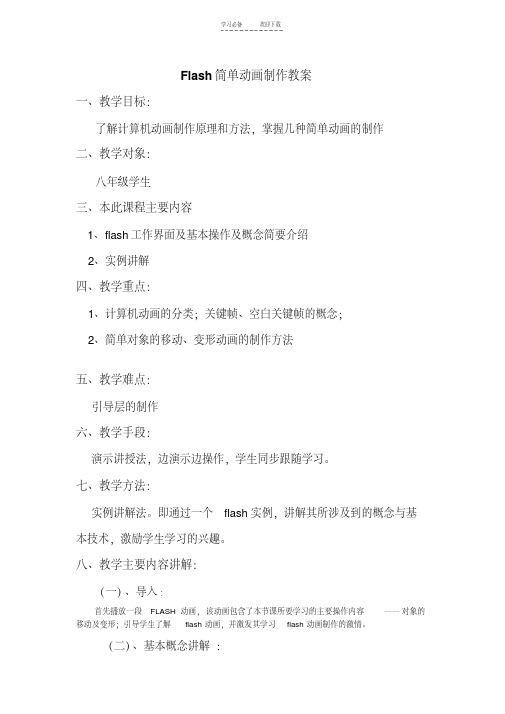
Flash简单动画制作教案一、教学目标:了解计算机动画制作原理和方法,掌握几种简单动画的制作二、教学对象:八年级学生三、本此课程主要内容1、flash工作界面及基本操作及概念简要介绍2、实例讲解四、教学重点:1、计算机动画的分类;关键帧、空白关键帧的概念;2、简单对象的移动、变形动画的制作方法五、教学难点:引导层的制作六、教学手段:演示讲授法,边演示边操作,学生同步跟随学习。
七、教学方法:实例讲解法。
即通过一个flash实例,讲解其所涉及到的概念与基本技术,激励学生学习的兴趣。
八、教学主要内容讲解:(一)、导入:首先播放一段FLASH动画,该动画包含了本节课所要学习的主要操作内容——对象的移动及变形;引导学生了解flash动画,并激发其学习flash动画制作的激情。
(二)、基本概念讲解:1、元件:一个位图、矢量图形、音乐片断或是一段独立的flash动画(好比是演员),通俗的讲就是对象作为一个模块,在不同帧中重复使用.这样的好处在于因为可以在重复使用,减小了FLASH的体积便于传输,也减小了FLASH制作者的工作量。
元件都被放置在库中,使用时只用将其拖放到场景中即可,在场景中只能对其位置和形状进行编辑,如果要对元件进行编辑,需要切换到元件编辑状态。
元件分为:图形元件、按钮元件和电影剪辑元件。
元件中图形就是指动态或者静态的图片元件,电影剪辑是FLASH小片段,按钮就是具有一定图形功能的按钮图形了。
库:存放动画元件的地方(好比是一场戏的后台)2、场景:动画的表现场所(好比是舞台)3、时间轴:动画制作的最重要的区域,是编辑动画的工作台,是加工动画的流水线,包括了层编辑区、帧编辑区和时间线。
(好比是剧本)我们要制作一个动画,就好比是在导演一出戏,需要找好演员(制作好元件),置于后台(放在库里),然后把演员放在舞台上(把元件放在场景上),让演员照着剧本演出(在时间线上设置开始、结束时的状态,生成动画)。
4、帧:就是时间轴上的小格子,一帧其实就是一幅图,是构成动画的基本单位。
- 1、下载文档前请自行甄别文档内容的完整性,平台不提供额外的编辑、内容补充、找答案等附加服务。
- 2、"仅部分预览"的文档,不可在线预览部分如存在完整性等问题,可反馈申请退款(可完整预览的文档不适用该条件!)。
- 3、如文档侵犯您的权益,请联系客服反馈,我们会尽快为您处理(人工客服工作时间:9:00-18:30)。
初中信息技术《Flash软件制作简单动画》教案
一、教学目标
【知识与技能】
能独立表述动画制作中涉及的基本概念并能自己动手完成动画制作的一般步骤。
【过程与方法】
通过制作“移动的小球”动画,了解FLASH动画制作的过程,并从中总结出动画制作的主要步骤。
【情感态度与价值观】
学在理论学习和动手操作的过程中,激发学习动画制作的兴趣,并且逐步培养乐于接受和探究新知识的精神。
二、教学重难点
【重点】
Flash动画制作的一般过程,基本操作方法以及任务的实现。
【难点】
初步理解关键帧和动作补间动画的概念。
三、教学过程
环节一、创设情境,课堂导入
老师出示“小破孩”动画作品。
告诉学生这是用Flash制作的。
同学们,老师今天给大家带了一个很有趣的《小破孩》动画短片。
大家一起来看一下。
动画播放完了。
昨天,我们已经认识了flash,这个小短片啊,就是用flash制作出来的。
大家想不想也能做这样的短片呀?非常想,好,那我们今天就来尝试一下。
刚刚小短片中有一个片段是小破孩把皮球踢向墙壁,结果皮球弹回来砸到了他自己。
这一段很好玩。
我们就来做这一段中那个滚动的小球,大家觉得怎么样?
环节二、分析任务
1.Flash影片的制作过程:
动画小本--确定演员(元件)--制作动画--测试--发布。
首先要有一个构思,我们称为动画小本,其次就像电影都有演员,我们动画也是有对象的,我们把它成为元件。
元件其实就是可以重复使用的对象。
再次我们就可以开始制作动画了。
那么动画有没有达到我们想要的效果呢,我们对它进行一个测试,测试通过了之后我们就可以发布了。
2.小球滚动效果图展示以及任务的分析:小球由左向右滚动,而这个任务中涉及的要素就是小球(图形元件)。
环节三、任务完成
1.创建元件:
“插入”——新建元件——创建新元件对话框——名称“小球”,类型“图形”——画圆师:正圆怎么画了?
生:按住shift键好,圆画好了之后呀,我们要点击场景1返回到场景中,不然等一下我们就都在元件里进行操作了。
2.关于小球移动的具体操作,老师配备了助学课件。
大家运用上节课掌握的基础知识以及助学课件的帮助来尝试着做一下小球由左到右的滚动效果。
给大家10分钟的时间。
3.收集学生遇到的问题:
(1)小球闪一下就不见了(关键帧,空白关键帧)第1帧直接拖到第30帧,这时候第1帧变成了空白关键帧,关键帧只有一个。
(2)小球不动
没有创建补间动画。
重新回顾一下步骤。
在场景1中,我们选定第一帧,单击鼠标右键,创建初始关键帧。
关于关键帧这个概念大家有点陌生。
但是我们昨天已经学过了帧的概念。
谁来回答一下?帧是某一个特定时刻的一个画面。
嗯,很好,那么关键帧呢,其实也是帧的一种。
大家想一想关键帧有什么特点?结合你们刚才的操作。
关键帧可以让小球在舞台的左边变到右边。
很好,关键帧最大的特点就是可以对画面进行修改。
关键帧创建好了,这时候小球该登场了。
小球在哪里啊?库里,非常好。
我们用选择工具将小球拖到舞台的左侧,然后将大小和背景调节一下。
初始关键帧就创建好了。
接下来我们小球要在右边,那就还需要一个结束关键帧。
将鼠标选定第30帧,点击鼠标右键,创建关键帧。
然后将小球移动至舞台的右边。
好了,那么小球如何才能由左向右移动呢。
我们就要在1帧和30帧中间的任何一个位置单击鼠标邮件,有一个选项创建补间动画。
点击后计算机就会为这个小动画创建一个连续的动作补间动画。
我们就能看到小球从左边慢慢移动到右边了。
解决问题。
环节四、展示评价
1.让学生代表展示制作的成品,鼓励学生谈谈自己的制作思路,遇到的问题及解决办法。
2.学生在互评的过程中,引导学生思考完成同一任务的不同方式,寻找最优的制作方案,互相提出优化建议。
3.教师最后做小结性讲评肯定学生们的作品,指出具体改进方案,鼓励学生继续努力。
总结:制作动画的核心和关键点。
四、板书设计
五、教学反思。
